word修訂模式怎麼徹底關閉 word修訂模式徹底關閉的方法
word修訂模式怎麼徹底關閉?打開word文檔之後,發現文檔中的很多地方都被修改過瞭,原文中的一些內容上被劃上瞭紅線,邊上還有別的帶紅線的內容,出現上面這幾種情況就是因為開啟瞭修訂模式,可以方便大傢進行修改,那麼修改好之後要怎麼關閉這個模式呢?下面小編就給大傢帶來瞭具體的關閉方法,快來看看吧。
![]()
Microsoft Office 2019
Microsoft Office 2019最新專業版是一款相當出色的辦公室文檔辦公專用工具,界面整潔,功能強大,結合瞭ppt制作、文檔處理、execl數據處理,還可以在線插入圖表、函數、動畫、過渡效果等等,非常好用,歡迎對office感興趣的小夥伴下載體驗。
word修訂模式怎麼徹底關閉
1、首先在電腦中新建一個“word文檔”,如下圖所示。

2、然後點擊上方的審閱,如下圖所示。
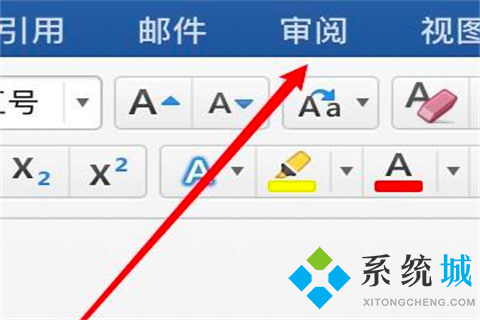
3、接著在打開的選項中,找到修訂開關,點擊關閉,如下圖所示。
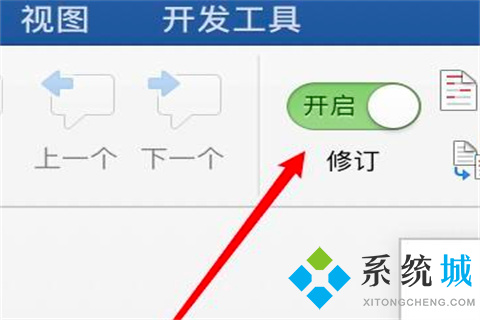
4、最後關閉開關,文檔裡的修訂模式就徹底關閉,不能使用瞭,如下圖所示。
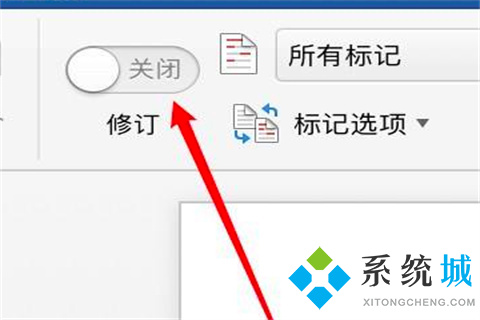
以上的全部內容就是今天小編給大傢帶來的關於word修訂模式怎麼徹底關閉的方法,大傢有需要的可以來這裡瞭解下,希望對大傢有幫助。
推薦閱讀:
- word2016密鑰|word2016激活密鑰最新|word2016產品密鑰
- wps和word文檔有什麼區別 word和wps的區別介紹
- word文檔怎麼在小方框裡打勾 word對勾怎麼打到方框裡
- word怎麼刪除頁眉橫線 word中頁眉橫線怎麼去掉
- word怎麼刪除空白頁 word中如何刪除多餘的空白頁